Как создать опрос в Telegram: самая простая инструкция
Опросы помогают вовлечь читателей в диалог. Ну и заодно узнать их мнение на любую тему.
С помощью встроенных инструментов
На смартфоне
В поле ввода сообщения нажмите кнопку «Прикрепить» и выберите «Опрос»:
Опрос можно создавать в своих каналах, группах или чатах
Заполните поля «Вопрос» и «Варианты ответа»:
Обратите внимание на параметры внизу. Вы можете сделать обычное голосование, в котором пользователь выберет один или несколько вариантов ответов и выразит мнение.
Также можно создать опрос-викторину, в которой будет один правильный ответ.
Так выглядит обычное голосование:
Выбрав ответ, пользователь сразу узнает, как проголосовали другие – будет отображен процент людей, проголосовавших за каждый вариант ответа.
Так будет выглядеть викторина:
Правильный ответ подсвечивается зелёным, неправильный – красным.
На компьютере
Установите приложение Telegram на устройство или зайдите в мессенджер через браузер. На своем канале, в чате или группе найдите три точки справа от названия канала и выберите «Создать опрос»:
Далее повторите действия, которые мы описали выше в инструкции для мобильных устройств.
5 важных и 5 наивных вопросов (и ответов) про рекламу в Telegram
С помощью дополнительных инструментов
Если вы ведете несколько каналов со сходной тематикой или хотите добавить простую голосовалку к посту, придется использовать ботов: у самого мессенджера такого функционала нет.
Предлагаем двух ботов, которыми мы пользуемся в своем Telegram-канале. Кстати, в нем мы делимся новостями из мира диджитал, публикуем видеоинструкции, кейсы и факапы, рассказываем про инструменты, которые стоит попробовать в работе.
Бот @vote
Этот бот позволяет создать опрос и отправить его в любой чат или доступный канал. Это удобно: можно создать один опрос и отправить его в несколько чатов/каналов.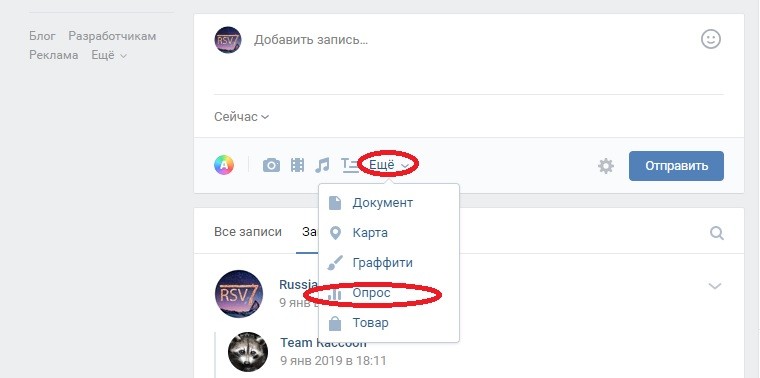
Чтобы добавить бота, нужно открыть диалог с ним. Далее – ввести команду /start, выбрать тип опроса (публичный или анонимный), задать вопрос и варианты ответов. Затем опрос можно отправлять в любые чаты и каналы.
Сервис позволяет отправить опрос в любой доступный канал или чат, увидеть результаты и завершить или удалить опрос сразу везде.
Бот @like
Ещё один инструмент Telegram, похожий на опрос. Он помогает добавлять реакции к постам.
Вот как выглядят реакции под постом. В качестве вариантов ответа могут выступать любые смайлики или слова
Создать такой пост с реакциями можно с помощью бота @like. Чтобы воспользоваться им, нужно ввести команду /start и написать текст поста:
Затем нужно добавить эмоджи, которые будут выступать в роли кнопок:
Остался последний шаг – нажать Publish, чтобы отправить готовый пост с кнопками в любой чат или доступный канал.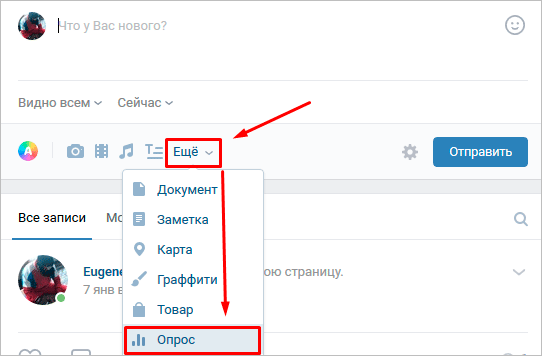
27 полезных Telegram-ботов для SMM
«Как удалить голос в ВК в опросе, если переголосовать нельзя? Может, есть приложения? » — Яндекс Кью
ПопулярноеСообщества
Социальные сетиВконтактеОпросы
Александра
32,9 K
ОтветитьУточнитьСергей Дилонг
187
Программирую, рисую, увлекаюсь дизайном — sominemo.com · 13 авг 2020
Как убрать свой голос с опроса ВКонтакте
Инструкция написана для Web версии и официальных приложений ВКонтакте. В неофициальных клиентах не поддерживаются новые функции
- Посмотрите на строку под названием опроса. Если там указано, что переголосовать нельзя — значит голос убрать невозможно. Это функция, которая появилась ВКонтакте вместе с новыми опросами в 2018 году.

- Изменить своё решение или убрать свой голос из опроса можно, нажав на три точки в верхнем углу опроса и выбрав Переголосовать
- В старых версиях ВКонтакте для мобильных устройств кнопки «Переголосовать» нет. Вместо этого на опросе нужно зажать палец и через 2 секунды ваш голос будет отозван
Убрать чужой голос из опроса невозможно.
37,6 K
А
10 ноября 2020
У меня ничего не получилось((А есть другие варианты? Просто нечаянно проголосовала, а голос не убирается…(((
Комментировать ответ…Комментировать…
Vabgame для геймеров
9
Твой источник игровой информации · 31 июл 2020 · vabgame.ru
Отвечает
Вячеслав
В бесплатном приложении VK Coffee есть возможность отмены своего голоса в опросах.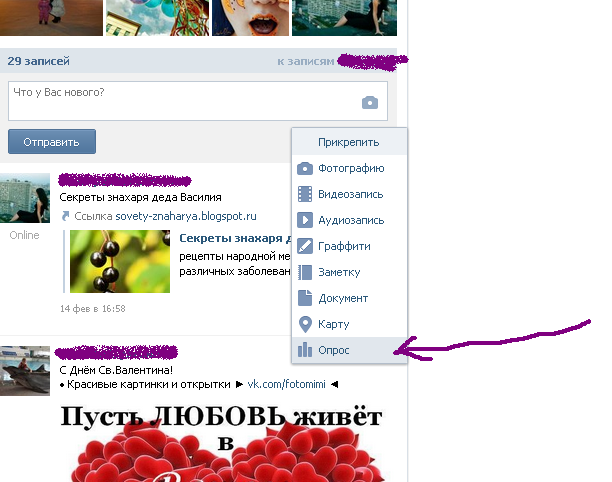 Приложения в Play Market нет, его нужно качать с сайта разработчиков (vk-coffee.ru)
Приложения в Play Market нет, его нужно качать с сайта разработчиков (vk-coffee.ru)
15,1 K
Комментировать ответ…Комментировать…
Amelia Earhart
-2
4 нояб 2020
В смартфоне (в мобильном приложении) просто перетянуть пальцем свой голос с ненужной строки на нужную. Так можно переголосовать. Я только что так сделала. На компьютере такой функции нет (или пока нет).
Комментировать ответ…Комментировать…
Лучший
Sergey
16
Эксперт SMM с 2013 года Прокачал 30+ проектов и бизнесов Первый в России SMM готовой… · 26 июл 2020
На десктопной версии ВК:
Навести на три точки в верхнем правом углу и выбрать «Отменить голос».
19,6 K
Александра
26 июля 2020
новое введение вк. написано на опросе нельзя переголосовать!
Комментировать ответ…Комментировать…
Вы знаете ответ на этот вопрос?
Поделитесь своим опытом и знаниями
Войти и ответить на вопрос
Опрос участников во время собрания Teams
Совет: Узнайте больше о Microsoft Forms или начните прямо сейчас и создайте опрос, викторину или опрос. Хотите более продвинутый брендинг, типы вопросов и анализ данных? Попробуйте Dynamics 365 Customer Voice.
Как организатор собрания или докладчик, вы можете использовать Microsoft Forms для создания опросов перед собранием Microsoft Teams, а затем запускать их во время него, чтобы участники с любого конечного устройства (мобильного, веб-сайта, рабочего стола) могли просматривать и отвечать.
Когда вы запустите свой опрос, он появится в виде уведомления на экране собрания, а также появится в окне чата собрания. Участники также могут создавать специальные опросы во время встречи, чтобы быстро получать отзывы на месте.
Создайте опрос, а затем запустите его до, во время или после совещания
В Teams выберите Календарь .
Найдите запланированное собрание, для которого вы хотите добавить опросы, и нажмите или коснитесь его.
org/ListItem»>Выберите Добавить вкладку , найдите и выберите Формы , а затем нажмите или коснитесь Добавить .
Выберите Сохранить . К вашему совещанию будет добавлена новая вкладка Опросы .
Выберите Создать новый опрос , а затем выберите один из следующих вариантов:
Опрос с несколькими вариантами ответов — Создайте свой вопрос или утверждение, а затем предоставьте варианты ответов (до 12), из которых ваша аудитория сможет выбрать.

Тест с несколькими вариантами ответов — Отметьте правильный ответ в тесте с несколькими вариантами ответов. У вас может быть один вариант правильного ответа или несколько, если вы выберете Несколько ответов .
Примечание: Опрос с множественным выбором и Викторина с множественным выбором пока недоступны для сред GCC High и DoD.
Опрос в облаке слов . Задайте открытый вопрос и просмотрите ответы, отраженные в облаке слов.
Примечание: Word Cloud Poll Вариант постепенно развертывается и скоро будет доступен для подписчиков Microsoft 365.
 Он пока недоступен для сред GCC High и DoD.
Он пока недоступен для сред GCC High и DoD.Рейтинговый опрос . Позвольте респондентам оценить утверждение. Вы можете настроить шкалу оценок до 5 и отображать эти оценки звездочками или цифрами.
Рейтинговый опрос . Позвольте респондентам ранжировать элементы с первого по пятое, перетаскивая элемент на его место в рейтинге или используя значки со стрелками вверх/вниз.
Примечание. Вы также можете указать, будут ли варианты рандомизированы при их первоначальном отображении респондентам, используя настройки параметров перемешивания.
org/ListItem»>В зависимости от вашего собрания выберите Автоматически делиться результатами после голосования и/или Сохранять анонимность ответов .
Выберите Сохранить . Это сохранит ваш опрос как черновик, пока вы не будете готовы запустить его во время встречи.
Примечание: Вы увидите ЧЕРНОВИК , отмеченный зеленым цветом в верхнем левом углу вашего опроса, что указывает на то, что он еще не запущен.
org/ListItem»>Вы можете запустить опрос одним из следующих способов:
На вкладке Опросы выберите Запустите в опросе, для которого вы хотите получить ответы. Это можно сделать до, во время или после встречи.
Выберите значок Опросы в окне собрания, после чего откроется панель Опросы .
 Выберите Запустите в опросе, для которого вы хотите получить ответы.
Выберите Запустите в опросе, для которого вы хотите получить ответы.Участники встречи увидят ваш вопрос и варианты ответа в уведомлении об опросе, которое появится в центре экрана их встречи.
После того, как участники выберут свой ответ, они выберут Отправить , и вы сможете сразу увидеть их ответы. У участников собрания также есть возможность не участвовать в опросе, закрыв уведомление об опросе, которое появляется в середине экрана их собрания, не выбирая ответ и не выбирая Submit .
Примечание. Только владельцы и докладчики собрания могут создавать, управлять и запускать опросы. Участники собрания могут отвечать на опросы, но не могут их редактировать.
Примечание: Любой (внутри вашей организации или за ее пределами), которому было переслано ваше приглашение на собрание и который вошел в Teams в Интернете, может голосовать, используя всплывающее уведомление об опросе во время собрания или в Окно чата .

Мы постепенно внедряем всплывающее уведомление об опросе для всех гостей встречи. Доступ к опросам всегда можно получить в окне Chat во время собрания.
Перейдите на вкладку Опросы или на панель Опросы , чтобы просмотреть результаты опросов, собирающих ответы, в режиме реального времени.
Советы:
Опросы, которые были запущены и принимают ответы, будут отмечены красным цветом с LIVE в верхнем левом углу опроса.
Опросы, которые были закрыты и больше не принимают ответы, будут отмечены темно-серым цветом с надписью ЗАКРЫТО в верхнем левом углу опроса.
Если вы хотите повторно открыть опрос, выберите раскрывающийся список рядом с Экспортировать результаты и выберите Повторно открыть опрос .

Если вы хотите закрыть опрос, экспортировать результаты опроса или удалить опрос, выберите раскрывающийся список рядом с Просмотреть результаты и выберите Закрыть опрос , Экспортировать результаты или Удалить опрос соответственно. .
Выберите Чат с участниками .
Добавьте варианты вопроса и варианты ответа.
Чтобы создать дополнительные опросы для собрания, выберите Создать новый .
Примечание. Чтобы изменить порядок опросов, нажмите или коснитесь и удерживайте опрос, а затем перетащите его в нужное место.
Создайте опрос и запустите его до, во время или после совещания
Чтобы создать опрос для собрания на мобильном устройстве, вам необходимо сначала получить доступ к собранию в настольном приложении Teams или Teams в Интернете. Это добавит вкладку Опросы к вашей встрече, которую вы сможете видеть в Teams на своем мобильном устройстве.
В настольном приложении Teams или Teams в Интернете выберите Календарь .
Найдите запланированное собрание, для которого вы хотите добавить опросы, и щелкните или коснитесь его.
Выберите Чат с участниками .
Выберите Добавить вкладку , найдите и выберите Формы , а затем нажмите или коснитесь Добавить .
Выберите Сохранить . К вашему совещанию будет добавлена новая вкладка Опросы .
На мобильном устройстве коснитесь вкладки Еще , выберите Опросы , а затем коснитесь Создать новый .
Выберите Создать новый опрос , а затем выберите один из следующих вариантов:
Опрос с множественным выбором . Создайте свой вопрос или утверждение, а затем предоставьте варианты ответов (до 12), из которых ваша аудитория сможет выбрать.

Тест с несколькими вариантами ответов — Отметьте правильный ответ в тесте с несколькими вариантами ответов. У вас может быть один вариант правильного ответа или несколько, если вы выберете Несколько ответов .
Открытый текстовый опрос . Задайте открытый вопрос, и пусть ваша аудитория ответит своими словами.
Рейтинговый опрос — Позвольте вашим респондентам оценить утверждение.
 Вы можете настроить шкалу оценок до 5 и отображать эти оценки звездочками или цифрами.
Вы можете настроить шкалу оценок до 5 и отображать эти оценки звездочками или цифрами.Примечания:
Опрос с множественным выбором 9Опция 0004 теперь доступна для GCC. Викторина с несколькими вариантами ответов Вариант пока недоступен для GCC, но скоро будет запущен.
Опрос с множественным выбором и Викторина с множественным выбором пока недоступны для сред GCC High и DoD.
Вы также можете указать, будут ли параметры рандомизированы при первоначальном отображении респондентам, используя настройки параметров перемешивания.
Добавьте свой вопрос и варианты ответа.
В зависимости от вашего собрания выберите Автоматически делиться результатами после голосования и/или Сохранять анонимность ответов .
Выберите Сохранить . Это сохранит ваш опрос как черновик, пока вы не будете готовы запустить его во время встречи.
Примечание: Вы увидите ЧЕРНОВИК , отмеченный зеленым цветом в верхнем левом углу вашего опроса, что указывает на то, что он еще не запущен.
Чтобы создать дополнительные опросы для собрания, выберите Создать новый .
Примечание. Чтобы изменить порядок опросов, нажмите или коснитесь и удерживайте опрос, а затем перетащите его в нужное место.
Чтобы начать опрос, коснитесь значка чата в верхней части экрана (коснитесь экрана, если вы его не видите).
Выберите вкладку Еще > Опросы , а затем выберите опрос, который хотите запустить.
Примечания:
Когда вы запускаете свой опрос, участники встречи увидят ваш вопрос и варианты ответа в уведомлении об опросе, которое появляется в середине экрана их встречи.

После того, как участники выберут свой ответ, они выберут Отправить , и вы сможете сразу увидеть их ответы.
Участники собрания также могут не участвовать в опросе, закрыв уведомление об опросе, которое появляется в середине экрана их собрания, не выбирая ответ и не выбирая Отправить .
Примечания:
Если ваша встреча была переадресована кому-то за пределами вашей команды или организации, они не смогут создавать или редактировать опросы и видеть уведомление об опросе, которое появляется в середине экрана их встречи. Однако они могут получить доступ к опросу в чате во время собрания.
Только владельцы и ведущие собрания могут создавать, управлять и запускать опросы.
 Участники собрания могут отвечать на опросы, но не могут их редактировать.
Участники собрания могут отвечать на опросы, но не могут их редактировать.
Перейдите на вкладку Опросы или на панель Опросы , чтобы просмотреть результаты опросов, собирающих ответы, в режиме реального времени.
Советы:
Опросы, которые были запущены и принимают ответы, будут отмечены красным цветом с LIVE в верхнем левом углу опроса.
Опросы, которые были закрыты и больше не принимают ответы, будут отмечены темно-серым цветом с надписью ЗАКРЫТО в верхнем левом углу опроса.
Если вы хотите повторно открыть опрос, выберите раскрывающийся список рядом с Экспортировать результаты и выберите Повторно открыть опрос .

Если вы хотите закрыть опрос, экспортировать результаты опроса или удалить опрос, выберите раскрывающийся список рядом с Просмотреть результаты и выберите Закрыть опрос , Экспортировать результаты или Удалить опрос соответственно.
Отзыв о Microsoft Forms
Мы хотим услышать от вас! Чтобы отправить отзыв о Microsoft Forms, перейдите в правый верхний угол формы и выберите Дополнительные настройки формы > Отзыв .
См. также
Добавьте опрос в свой канал или чат Teams
Удалить групповую форму, созданную в Teams
Опросите свою команду, чтобы зарегистрироваться и оставаться на связи
Вместе с коллегами создавайте, редактируйте и просматривайте формы в Microsoft Teams.
Пять советов по использованию опросов для повышения вовлеченности сотрудников во время онлайн-совещаний
Российский ВКонтакте отказывается от предприятия Сбербанка в рамках сделки с Яндексом
МОСКВА — Во вторник российская технологическая компания VK заявила, что вышла из совместного предприятия с ведущим кредитором Сбербанком, проложив путь к сделке с конкурентом Яндекс, которая может иметь значительные последствия для российской интернет-индустрии.
Приносим свои извинения, но это видео не удалось загрузить.
Попробуйте обновить браузер или
нажмите здесь, чтобы посмотреть другие видео от нашей команды.
Российская ВКонтакте отказывается от предприятия Сбербанка в рамках технологической сделки с Яндексом Вернуться к видео
Ведущая интернет-компания Яндекс заявила, что согласилась продать свой агрегатор новостей и домашнюю страницу yandex.ru государственному конкуренту ВКонтакте, что, вероятно, еще больше ограничит Доступ россиян к независимым СМИ.
Financial Post Главные новости
Подпишитесь, чтобы получать ежедневные главные новости от Financial Post, подразделения Postmedia Network Inc.
Адрес электронной почты
Нажав кнопку подписки, вы соглашаетесь получать вышеуказанную рассылку от Postmedia Network Inc. Вы можете отказаться от подписки в любое время, нажав на ссылку отказа от подписки в нижней части наших электронных писем. Постмедиа Сеть Inc. | 365 Bloor Street East, Торонто, Онтарио, M4W 3L4 | 416-383-2300
Содержание статьи
VK объявила о выходе из совместного предприятия O2O Holding со Сбербанком, взяв в процессе полный контроль над службой доставки еды Delivery Club.
Объявление 2
История продолжается ниже
Это объявление еще не загружено, но ваша статья продолжается ниже.
Содержание статьи
«Ожидается, что сделка будет закрыта до конца 2022 года после получения ряда разрешений регулирующих органов», — говорится в сообщении VK.
«После закрытия сделки ВКонтакте и Сбер останутся стратегическими партнерами и продолжат сотрудничество по различным направлениям».
Представитель Сбербанка подтвердил, что кредитор рассматривает различные варианты дальнейшего развития совместных проектов.
ВКонтакте, которая управляет крупнейшей в России социальной сетью ВКонтакте, заявила, что планирует передать всю свою долю в Delivery Club Яндексу в рамках отдельной сделки по приобретению контентных платформ Яндекса Zen и News.
Эта сделка, которая также позволит новому порталу ВКонтакте использовать панель поиска Яндекса и другие сервисы, как ожидается, будет закрыта к концу 2022 года после получения одобрения регулирующих органов.
Отношения между ВКонтакте и Сбербанком не всегда были гладкими: три источника сообщили Рейтер в прошлом году, что они были на грани раздела активов из-за широкого круга разногласий.
В октябре две фирмы вложили в это предприятие дополнительно 12,2 млрд рублей (203 млн долларов США), нацеленное на совершенствование технологий и новые рыночные возможности в секторе электронных продуктов.

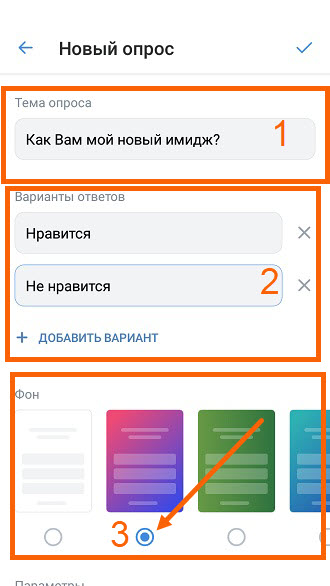

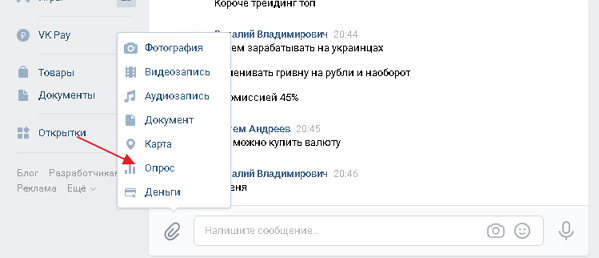 Он пока недоступен для сред GCC High и DoD.
Он пока недоступен для сред GCC High и DoD. Выберите Запустите в опросе, для которого вы хотите получить ответы.
Выберите Запустите в опросе, для которого вы хотите получить ответы.


 Вы можете настроить шкалу оценок до 5 и отображать эти оценки звездочками или цифрами.
Вы можете настроить шкалу оценок до 5 и отображать эти оценки звездочками или цифрами.
 Участники собрания могут отвечать на опросы, но не могут их редактировать.
Участники собрания могут отвечать на опросы, но не могут их редактировать.